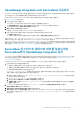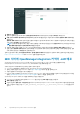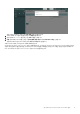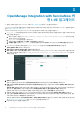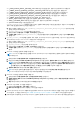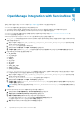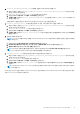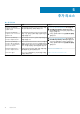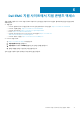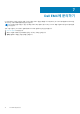Install Guide
Table Of Contents

4. uninstall_DeleteServerRecords.js 스크립트를 실행하여 서버 레코드를 삭제합니다.
a. 해당 스크립트가 포함된 DELL_EMC_OpenManage_Integration_ServiceNow_Background_Scripts 폴더의 압축을
푼 파일 시스템으로 이동합니다.
b. uninstall_DeleteServerRecords.js의 콘텐츠를 열고 복사합니다.
c. 탐색 필터에서 시스템 정의 > 스크립트 - 백그라운드를 선택합니다.
d. 스크립트 실행 상자에서 uninstall_DeleteServerRecords.js의 콘텐츠를 복사하고 x_310922_omisnow 범위에서 스크
립트를 실행합니다.
삭제할 레코드가 없음을 확인하는 메시지가 나타날 때까지 기다린 후 다음 단계를 진행합니다.
5. uninstall_deleterecords.js 스크립트를 실행하여 JAR 파일, 구성 항목 및 로그 파일을 삭제합니다.
a. 해당 스크립트가 포함된 DELL_EMC_OpenManage_Integration_ServiceNow_Background_Scripts 폴더의 압축을
푼 파일 시스템으로 이동합니다.
b. uninstall_deleterecords.js의 콘텐츠를 열고 복사합니다.
c. 탐색 필터에서 시스템 정의 > 스크립트 - 백그라운드를 선택합니다.
d. 스크립트 실행 상자에서 uninstall_deleterecords.js의 콘텐츠를 붙여넣고 범위를 전역으로 선택한 다음 스크립트 실
행을 클릭합니다.
6. 업데이트 세트를 취소합니다.
노트: ServiceNow의 애플리케이션 범위를 Dell EMC OpenManage Enterprise 애플리케이션 범위로 변경하여 업데이트 세트를
취소해야 합니다.
a. 탐색 필터에서 시스템 업데이트 세트 > 로컬 업데이트 세트를 선택합니다.
b. Dell EMC OpenManage Integration 레코드를 클릭하고 업데이트 세트 페이지에서 취소를 클릭합니다.
c. 업데이트 세트 취소 대화 상자에서 취소 진행을 클릭합니다.
노트: 취소 작업이 실패하면 닫기를 클릭합니다. 모든 취소 문제를 선택하고 이전 버전 사용 여부 결정을 클릭합니다.
ServiceNow에서 OpenManage Integration을 삭제하려면 취소를 다시 클릭합니다.
7. uninstall_backout.js 스크립트를 실행하여 취소된 애플리케이션을 삭제합니다.
a. 해당 스크립트가 포함된 DELL_EMC_OpenManage_Integration_ServiceNow_Background_Scripts 폴더의 압축을
푼 파일 시스템으로 이동합니다.
b. uninstall_backout.js의 콘텐츠를 열고 복사합니다.
c. 탐색 필터에서 시스템 정의 > 스크립트 - 백그라운드를 선택합니다.
d. 스크립트 실행 상자에서 uninstall_backout.js의 콘텐츠를 복사하고 범위를 전역으로 선택한 다음 스크립트 실행을 클
릭합니다.
노트: OpenManage Integration with ServicNow를 제거하면 업데이트 세트 미리 보기 및 업데이트 세트 커밋 작업이 새 설치보
다 더 오래 걸립니다.
OpenManage Enterpris 연결 프로파일, SupportAssist Enterprise 연결 프로파일, 그리고 OpenManage Enterprise에서 검색된 서버 세부
사항이 ServiceNow 인스턴스에서 삭제됩니다.
OpenManage Integration with ServiceNow 제거 15